خوش آموز درخت تو گر بار دانش بگیرد، به زیر آوری چرخ نیلوفری را
رفع ارور The file autorun.dll is missing یا Autorun.dll not found در ویندوز
ارورها و پیغام های خطای مربوط به فایل Autorun.dll در میان کاربران ویندوزی، رایج است و اغلب هم کاربران با خطاهایی نظیر Autorun.dll not found و یا The file autorun.dll is missing مواجه می شوند. این ارور عمدتا در زمان نصب، بروزرسانی و یا اجرای برنامه های خاصی رخ دهد. فایل AutoRun.dll حاوی اطلاعات مهمی در مورد اینکه چگونه یک نرم افزار خاص باید اجرا شود، می باشد و مهم است که این خطا را سریعا برطرف کنید چون از اجرای درست برنامه جلوگیری به عمل می آورد.

پس در خصوص ارورهای مختلفی که ممکن است برای فایل Autorun.dll مواجه شوید، می توانید راه حل هیا زیر را دنبال کنید.
پس به Recycle Bin ویندوز وارد شوید و در صورتی که فایل Autorun.dll را در این مسیر یافتید، روی آن کلیک راست کرده و گزینه Restore را کلیک کنید.
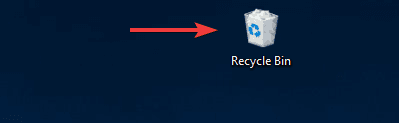
نرم افزار CCleaner را دانلود و نصب کنید. کافیست که این برنامه را در گوگل جستجو کرده و آن را دانلود کنید. پس از دانلود طبق دستورالعمل آن، ابتدا برنامه را اکتیو کرده و ادامه کار را دنبال کنید.
در تب windows تیک تمامی گزینه های موجود را فعال کرده و از پایین فرم دکمه Analyze را کلیک کنید و پس از اتمام آنالیز دکمه Run Cleaner را کلیک کنید.

سپس از پانل سمت چپ گزینه Registry را انتخاب کنید و تیک های گزینه های موجود را فعال و دکمه Scan for Issue را کلیک کرده تا اسکن انجام شود. پس از اسکن هم دکمه Fix Selected Issues را کلیک کنید.
اگر پیغام Do you want backup changes to the registry? را مشاهده کردید، پیغام را Yes کنید قبل از هر گونه تعمیر رجیستری، از رجیستری بک آپ گرفته شود(حتما بک آپ از رجیستری بگیرید).

پس از اینکه فرآیند تکمیل شد، برنامه را بسته و سیستم را ریستارت کنید. پس از بالا آمدن سیستم، وضعیت ارور را بررسی کنید.
از اين رو لطفا Command Prompt را بصورت Run as administrator اجرا کرده و دستور زير را وارد و enter کنيد.

براي اجراي دستور فوق دقايقي زمان صرف خواهد شد که تا پايان اجراي دستور بايد منتظر بمانيد. پس از اجراي کامل دستور فوق، سيستم را ريستارت کرده و وضعيت ارور را بررسي کنيد. اگر در اجرای دستور فوق با ارور مواجه شدید، دستور DSIMکه در ادامه گفته شده را انجام دهید و سپس SFC را اجرا کنید.
اگر دستور SFC به طو کامل اجرا شد ولی مشکل برطرف نشد و یا اجرای دستور SFC با مشکل مواجه شد، ابزار دیگری که از آن استفاده خواهیم کرد، DSIM می باشد. پس دوباره Command Prompt را به صورت Run as administartor اجرا کرده و دستور زیر را در آن وارد و Enter کنید.

اجرای دستور فوق هم ممکن است دقایقی به طول بیانجامد. تا کامل شدن اجرای این دستور باید منتظر بمانید. پس از اجرای کامل دستور سیستم را ریستارت و وضعیت ارور را بررسی کنید. اگر در اجرای دستور SFC مشکل داشتید دوباره دستور SFC را اجرا کنید.
عدم بروز بودن درایور سخت افزار در سیستم تان ممکن است منجر به ارور autorun.dll شود. اگر خطاهای مربوط به autorun.dll را در زمان اجرای یک Game دریافت کردید، احتمال زیاد مشکل از درایور کارت گرافیک است. در هر صورت شما برای بروزرسانی درایورها در سیستم تان باید به وب سایت سازنده درایور در سیستم تان مراجعه کرده و درایورهای مناسب با نسخه ويندوز و همچنین متناسب با مدل های سخت افزار مورد استفاده خودتان دانلود و نصب کنید. اگر نیاز به درایور کارت گرافیک دارید، در لینک زیر در خصوص مشاهده مدل کارت گرافیک توضیح داده شده است.
مشاهده مدل سخت افزار کارت گرافيک
راه حل دیگر این است که از نرم افزارهای بروزرسانی درایور به منظور آپدیت درایورها در ویندوزتان استفاده کنید. این نرم افزارها پس از نصب و اجرا شدن در سیستم تان، اسکن سیستم شما را انجام می دهند و درایورهایی که نیاز به آپدیت داشته باشند را در یک لیستی به شما نشان می دهند و شما فقط با یک کلیک می توانید همه این درایورها را آپدیت کنید و یا بصورت تکی، هر کدام را که تمایل دارید آپدیت کنید. اگر با این برنامه ها آشنایی ندارید، می توانید از لینک های کمک بگیرید. در خصوص برخی از این نرم افزارها و همچنین طرز استفاده آنها در لینک های توضیح داده شده است و عمدتا طرز کار این نرم افزارها یکسان می باشد.
دانلود و آپديت درايورها در ويندوز با نرم افزار Smart Driver Updater
آپديت ساده و آسان درايورهاي ويندوز با نرم افزار Driver Talent
بروزرساني درايورها در ويندوز با ابزارهاي رايگان
پس از بروزرسانی درایورها، سیستم تان را ریستارت کرده و وضعیت ارور را بررسی کنید.
راه حلی که در این حل این ارور می تواند موثر باشد این است که سیستم عامل ویندوز 10 خود را بروزرسانی کنید.
قبل از هر چیز نیاز است که مطمئن شوید سرویس Windows Update ویندوز 10 در وضعیت Start باشد. پس بدین منظور با فشردن کلیدهای Windows key + R پنجره Run را باز کنید و عبارت Services.msc را وارد و Enter کنید.

بدین ترتیب وارد کنسول Services خواهید شد و کلیه سرویس های موجود در ویندوز در هر وضعیتی را مشاهده خواهید کرد. اکنون کافیست که سرویس Windows Update را یافته و روی آن کلیک راست کنید و Properties بگیرید.

از لیست کشویی Startup type گزینه Automatic را انتخاب کرده و دکمه Start را کلیک کنید و منتظر بمانید تا سرویس start شود. پس از Start شدن سرویس فرم را OK کنید.
سپس کلیدهای ترکیبی Windows key + i را همزمان از کیبورد فشار دهید تا پنجره Settings ویندوز باز شود. سپس آیتم Update & Security را انتخاب کنید.

سپس دکمه Check for updates را کلیک کنید تا آپدیت های مورد نیاز ویندوز دانلود شده و نصب شوند.

پس از دانلود آپدیت ها، ویندوز را ریستارت کرده تا آپدیت ها نصب شوند. پس از اینکه سیستم بالا آمد
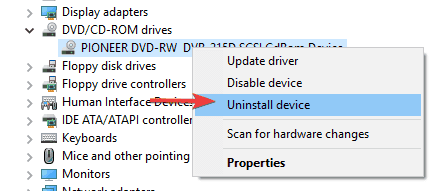
سپس پیغام تایید حذف را هم Uninstall کنید.
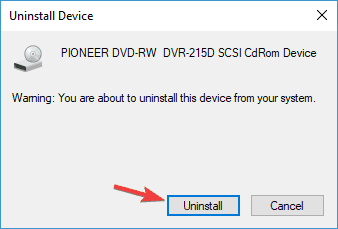
پس از اینکار سیستم تان را ریستارت کنید و پس از بالا آمدن ویندوز، ارور autorun.dll در خصوص CD/DVD Rom، برطرف می شود.

پس در خصوص ارورهای مختلفی که ممکن است برای فایل Autorun.dll مواجه شوید، می توانید راه حل هیا زیر را دنبال کنید.
Solution 1 – Check the Recycle Bin
شاید به صورت تصادفی این فایل را حذف کرده باشید و همین کار باعث رخ دادن خطای Autorun.dll not found و یا The file autorun.dll is missing شده باشد.پس به Recycle Bin ویندوز وارد شوید و در صورتی که فایل Autorun.dll را در این مسیر یافتید، روی آن کلیک راست کرده و گزینه Restore را کلیک کنید.
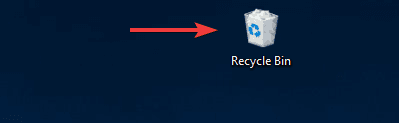
Solution 2 – Repair Autorun.dll registry entries
گاهای ممکن است فایل autorun.dll خراب یا نامعتبر باشد. زیرا ممکن است محل فایل تغییر کرده باشد. بهترین راه حل برای حل این مسئله این است که از یک ابزار تعمیر رجیستری استفاده کنید.نرم افزار CCleaner را دانلود و نصب کنید. کافیست که این برنامه را در گوگل جستجو کرده و آن را دانلود کنید. پس از دانلود طبق دستورالعمل آن، ابتدا برنامه را اکتیو کرده و ادامه کار را دنبال کنید.
در تب windows تیک تمامی گزینه های موجود را فعال کرده و از پایین فرم دکمه Analyze را کلیک کنید و پس از اتمام آنالیز دکمه Run Cleaner را کلیک کنید.

سپس از پانل سمت چپ گزینه Registry را انتخاب کنید و تیک های گزینه های موجود را فعال و دکمه Scan for Issue را کلیک کرده تا اسکن انجام شود. پس از اسکن هم دکمه Fix Selected Issues را کلیک کنید.
اگر پیغام Do you want backup changes to the registry? را مشاهده کردید، پیغام را Yes کنید قبل از هر گونه تعمیر رجیستری، از رجیستری بک آپ گرفته شود(حتما بک آپ از رجیستری بگیرید).

پس از اینکه فرآیند تکمیل شد، برنامه را بسته و سیستم را ریستارت کنید. پس از بالا آمدن سیستم، وضعیت ارور را بررسی کنید.
Solution 3 – Use the System File Checker tool
اگر شما هر گونه خطای مربوط به فایل Autorun.dll را دراید، ممکن است مشکل مربوط به خرابی فایل Autorun.dll باشد. اگر واقعا چنین باشد، برای رفع خرابی و تعمیر آن توصیه می شود که از ابزار SFC ویندوز استفاده کنید.از اين رو لطفا Command Prompt را بصورت Run as administrator اجرا کرده و دستور زير را وارد و enter کنيد.
sfc/ scannow

براي اجراي دستور فوق دقايقي زمان صرف خواهد شد که تا پايان اجراي دستور بايد منتظر بمانيد. پس از اجراي کامل دستور فوق، سيستم را ريستارت کرده و وضعيت ارور را بررسي کنيد. اگر در اجرای دستور فوق با ارور مواجه شدید، دستور DSIMکه در ادامه گفته شده را انجام دهید و سپس SFC را اجرا کنید.
اگر دستور SFC به طو کامل اجرا شد ولی مشکل برطرف نشد و یا اجرای دستور SFC با مشکل مواجه شد، ابزار دیگری که از آن استفاده خواهیم کرد، DSIM می باشد. پس دوباره Command Prompt را به صورت Run as administartor اجرا کرده و دستور زیر را در آن وارد و Enter کنید.
DISM /Online /Cleanup-Image /RestoreHealth

اجرای دستور فوق هم ممکن است دقایقی به طول بیانجامد. تا کامل شدن اجرای این دستور باید منتظر بمانید. پس از اجرای کامل دستور سیستم را ریستارت و وضعیت ارور را بررسی کنید. اگر در اجرای دستور SFC مشکل داشتید دوباره دستور SFC را اجرا کنید.
Solution 4 – Run a full system scan
ارورهای autorun.dll ممکن است مربوط به ویروس و یا بدافزار باشد. بهترین کار این است که به طور کامل سیستم تان را توسط یک آنتی ویروس خوب و کار آمد اسکن کنید تا در صورت وجود بدافزار و ویروس در سیستم تان، آنها شناسایی و حذف شوند.Solution 5 – Install all the available updates
عدم بروز بودن درایور سخت افزار در سیستم تان ممکن است منجر به ارور autorun.dll شود. اگر خطاهای مربوط به autorun.dll را در زمان اجرای یک Game دریافت کردید، احتمال زیاد مشکل از درایور کارت گرافیک است. در هر صورت شما برای بروزرسانی درایورها در سیستم تان باید به وب سایت سازنده درایور در سیستم تان مراجعه کرده و درایورهای مناسب با نسخه ويندوز و همچنین متناسب با مدل های سخت افزار مورد استفاده خودتان دانلود و نصب کنید. اگر نیاز به درایور کارت گرافیک دارید، در لینک زیر در خصوص مشاهده مدل کارت گرافیک توضیح داده شده است.
مشاهده مدل سخت افزار کارت گرافيک
راه حل دیگر این است که از نرم افزارهای بروزرسانی درایور به منظور آپدیت درایورها در ویندوزتان استفاده کنید. این نرم افزارها پس از نصب و اجرا شدن در سیستم تان، اسکن سیستم شما را انجام می دهند و درایورهایی که نیاز به آپدیت داشته باشند را در یک لیستی به شما نشان می دهند و شما فقط با یک کلیک می توانید همه این درایورها را آپدیت کنید و یا بصورت تکی، هر کدام را که تمایل دارید آپدیت کنید. اگر با این برنامه ها آشنایی ندارید، می توانید از لینک های کمک بگیرید. در خصوص برخی از این نرم افزارها و همچنین طرز استفاده آنها در لینک های توضیح داده شده است و عمدتا طرز کار این نرم افزارها یکسان می باشد.
دانلود و آپديت درايورها در ويندوز با نرم افزار Smart Driver Updater
آپديت ساده و آسان درايورهاي ويندوز با نرم افزار Driver Talent
بروزرساني درايورها در ويندوز با ابزارهاي رايگان
پس از بروزرسانی درایورها، سیستم تان را ریستارت کرده و وضعیت ارور را بررسی کنید.
راه حلی که در این حل این ارور می تواند موثر باشد این است که سیستم عامل ویندوز 10 خود را بروزرسانی کنید.
قبل از هر چیز نیاز است که مطمئن شوید سرویس Windows Update ویندوز 10 در وضعیت Start باشد. پس بدین منظور با فشردن کلیدهای Windows key + R پنجره Run را باز کنید و عبارت Services.msc را وارد و Enter کنید.

بدین ترتیب وارد کنسول Services خواهید شد و کلیه سرویس های موجود در ویندوز در هر وضعیتی را مشاهده خواهید کرد. اکنون کافیست که سرویس Windows Update را یافته و روی آن کلیک راست کنید و Properties بگیرید.

از لیست کشویی Startup type گزینه Automatic را انتخاب کرده و دکمه Start را کلیک کنید و منتظر بمانید تا سرویس start شود. پس از Start شدن سرویس فرم را OK کنید.
سپس کلیدهای ترکیبی Windows key + i را همزمان از کیبورد فشار دهید تا پنجره Settings ویندوز باز شود. سپس آیتم Update & Security را انتخاب کنید.

سپس دکمه Check for updates را کلیک کنید تا آپدیت های مورد نیاز ویندوز دانلود شده و نصب شوند.

پس از دانلود آپدیت ها، ویندوز را ریستارت کرده تا آپدیت ها نصب شوند. پس از اینکه سیستم بالا آمد
Solution 6 – Perform a system restore
اگر با انجام روش هاي فوق هنوز مشکل را داريد، بازيابي Restore point را انجام دهيد. اين روش را تنها در صورتي مي توانيد استفاده کنيد که از قبل Restore Point از ويندوز تهيه کرده باشيد و در سيستم تان Restore Point اي از قبل براي بازيابي وجود داشته باشد. اگر Restore Point اي از ويندوز که قبلا آنها را تهيه کرده ايد داريد، مي توانيد آن را بازيابي کنيد. اگر از نحوه بازيابي Restore Point آشنايي نداريد مي توانيد به لينک زير مراجعه کنيد. در لينک زير هم نحوه تهيه Restore Point و هم نحوه بازيابي آن مطرح شده است و شما فقط به قسمت بازيابي Restore Point نياز داريد.Solution 7 – Reinstall your DVD drive
همانطور که قبلا ذکر شد، ارور مربوط به autorun.dll به دلیل مشکلات درایور شما ممکن است ظاهر شود. با این حال، چندین کاربر موفق به حل این مشکل صرفا با نصب مجدد درایور DVD خود شدند. برای این منظور به کنسول Device Manager ویندوز خود وارد شوید و سپس به قسمت CD\DVD Drives بروید و در اینجا مانند تصویر زیر روی دستگاه DVD/CD Rom خود کلیک راست کرده و گزینه Uninstall device را کلیک کنید.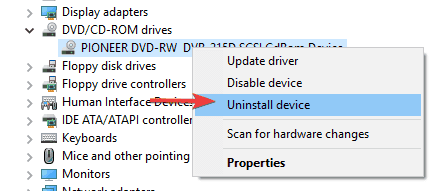
سپس پیغام تایید حذف را هم Uninstall کنید.
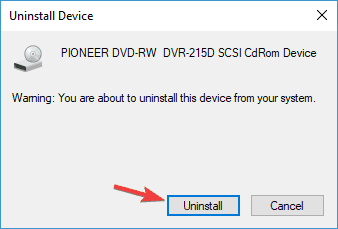
پس از اینکار سیستم تان را ریستارت کنید و پس از بالا آمدن ویندوز، ارور autorun.dll در خصوص CD/DVD Rom، برطرف می شود.





نمایش دیدگاه ها (0 دیدگاه)
دیدگاه خود را ثبت کنید: